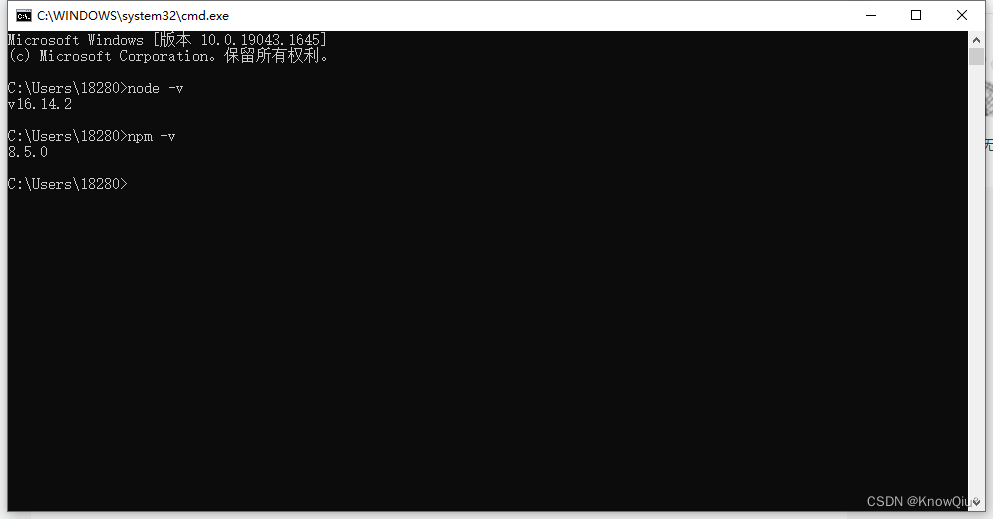
nodejs、npm、cnpm、yarn安装及环境配置
一、nodejs的安装
1、官网下载对应系统安装包 https://nodejs.org/en/download/;
2、安装时注意修改安装目录,建议放在非C盘目录下,一路默认安装即可;
3、安装完成后启动命令行工具,输入 node -v、npm -v 查看安装版本,出现提示版本信息即为安装成功(见图1) 。

二、配置环境
1、更改全局模块安装路径和缓存cache的路径
(1)、打开nodejs安装目录,在里面创建node_global和node_cache两个文件夹

(2)、打开命令执行工具,执行以下两个命令更改存储目录
# 全局安装目录
npm config set prefix D:\专业软件\NodeJs\node_global# 缓存目录
npm config set cache D:\专业软件\NodeJs\node_cache
2、配置环境变量
(1)、打开系统属性-高级-环境变量,在系统变量中新建 变量名:NODE_PATH,变量值:D:\专业软件\NodeJs\node_global\node_modules。

(2)、编辑用户变量的 path,将默认的 C 盘下的 C:\Users\18280\AppData\Roaming\npm 修改为 D:\专业软件\NodeJs\node_global。

三、更换镜像源
1、临时使用淘宝源
# 临时更改为淘宝镜像源
npm --registry https://registry.npmmirror.com install node-red-contrib-composer@latest
2、 全局使用淘宝源
# 修改为淘宝镜像源
npm config set registry https://registry.npmmirror.com
3、 全局使用官方源
# 修改为官方镜像源
npm config set registry http://www.npmjs.org
4、安装cnpm
# 安装cnpm
npm install -g cnpm -registry=https://registry.npmmirror.com
查看当前源:npm config get registry

四、安装yarn
1、下载安装
# 全局安装命令
npm install -g yarn
或
cnpm install -g yarn

2、更改模块及缓存存储目录
同样先在yarn的安装目录下创建yarn_global和yarn_cache文件夹,并打开命令窗口执行以下命令。
# 全局安装目录
yarn config set global-folder D:\专业软件\NodeJs\node_global\node_modules\yarn\yarn_global# 缓存目录
yarn config set cache-folder D:\专业软件\NodeJs\node_global\node_modules\yarn\yarn_cache

3、更换镜像源
# 查看当前源
yarn config get registry# 修改为淘宝镜像源
yarn config set registry https://registry.npmmirror.com# 修改为官方镜像源
yarn config set registry https://registry.yarnpkg.com

五、安装VUE脚手架
1、安装 vue-cli脚手架,首先以管理员身份打开控制台,输入一下命令:
# 全局安装 vue-cli脚手架:
npm install -g @vue/cli
或
cnpm install -g @vue/cli
2、安装vue-cli-init 项目初始化工具
npm install -g @vue/cli-init
或
cnpm install -g @vue/cli-init
注:上述命令适用于vue3项目 。
3、查看安装的vue版本:

六、npm、cnpm、yarn的升级
1、升级npm
npm install -g npm
2、升级cnpm
npm install -g cnpm
3、升级yarn
// yarn查看所有版本
npm view yarn versions
// yarn更新到最新版
npm install yarn@latest -g
七、创建VUE3项目
1、打开控制台,切换至项目文件夹,输入项目创建命令 :vue create vue3_demo
# 项目创建命令
vue create 项目名称
2、选择第一个默认项(Default),创建vue3项目
 注:也可以选择最后一项,自定义创建项目。
注:也可以选择最后一项,自定义创建项目。
3、选择yarn作为包管理器

4、创建完成


更多推荐
 已为社区贡献1条内容
已为社区贡献1条内容







所有评论(0)